Stataを使いはじめる: (2)データを読み込む
2 データを読み込む
■ Stata のデータファイルであるデータセットを読み込む
■ Excel ファイルを読み込む
■ プリインストールされているデータセットを読み込む
上の手順4で、結果ウィンドウに最初に表示された文字列
つまり、次のようにコマンドウィンドウに直接入力して Enterキー を押せば、同ファイルの読み込みがおこなわれます(先頭のピリオドは不要です)。たとえば、
ちなみに現在のフォルダ位置にあるファイルは
. use ファイル名, clear は、Stata でファイルを読み込むためのコマンドです。つまり、次のようにコマンドウィンドウに直接入力して Enterキー を押せば、同ファイルの読み込みがおこなわれます(先頭のピリオドは不要です)。たとえば、
ファイル名を別のファイルのものにすれば、そのファイルを読み込むことができます。ちなみに現在のフォルダ位置にあるファイルは
dirまたはlsコマンドで表示できます。フォルダを移動するにはcd フォルダ名コマンドを実行します。
6.ダイアログで 参照 をクリックし、読み込む Excel ファイルを選択して 開く をクリックします。第1行が変数名である場合、第1行を変数名としてインポートする にチェックを入れます。最後に OK をクリックします。
※インポートできるExcelファイルの容量は、40MB 以下です。
※インポートできるExcelファイルの容量は、40MB 以下です。
次のようにメッセージとともに r(4) というエラーコードが表示された場合、すでに開かれたデータが消えるのを防ぐために、読み込みの処理は中止されています。
現在既に開かれているデータセットを、必要に応じて保存した後、
clearコマンドでメモリ上から消去し、ふたたび手順1から操作してください。
例題データセットを読み込む
10.切り替わった画面では、dtaという拡張子Stataのデータセットを保存するファイルの拡張子ですが付いたデータセットが数十ほど一覧になっています。いずれについても、それぞれの右にあるuseをクリックすると、データセットが読み込まれます。
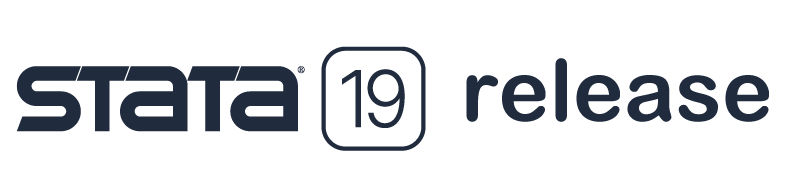
 前のトピック
前のトピック














